Der Erfolg der Nintendo Classic Mini hat gezeigt: Die Leute wollen Retro-Games! So sehr, dass die Mini-Konsole bis auf weiteres überall ausverkauft ist. Auf Auktionsplattformen im Internet wird sie zum doppelten bis dreifachen Preis gehandelt.
Wer auf eine Retro-Konsole unterm Tannenbaum hofft, muss mit einer Enttäuschung rechnen. Und wer sich selbst beschenken will, wird wohl tiefer als geplant in die Tasche greifen müssen.
Aber halt, das muss nicht sein! Schliesslich brauchen wir keine Classic Mini, um alte Games zu spielen. Dafür reichen ein Computer und ein Emulator – eine Software, die die alte Hardware nachbildet. So verwandeln wir jeden PC in eine Nintendo NES, eine Atari 2600 oder eine andere Spielkonsole der Vergangenheit.
Mit wenig zusätzlichem Aufwand bauen wir gar eine eigene Retro-Konsole. Dazu genügt ein Raspberry-Pi-Minicomputer, dem wir ein Retro-Games-Betriebssystem aufsetzen. Unten erklären wir, wie das geht und wo wir die nötige Software finden.
Ein rechtlicher Graubereich
Aber erst zur Frage: Ist das alles auch legal? Klare Antwort: jein. Denn beim Einsatz eines Emulators bewegen wir uns in einem rechtlichen Graubereich. Die Software selbst, der eigentliche Emulator also, ist in den allermeisten Fällen legal. Jedenfalls solange diese keinen proprietären Code enthält. Die Game-Files dagegen, die der Emulator braucht – die sogenannten ROMs – verletzen fast immer die Urheberrechte des jeweiligen Game-Herstellers.
Diese Rechte verfallen nicht, wenn ein Game aus den Läden verschwindet. Eine Ausnahme sind Spiele, von denen wir das Original besitzen. So stellen zum Beispiel die Macher des Amiga-Klassikers «Turrican» die ROMs der Game-Reihe für die Besitzer der Original-Disketten gratis zur Verfügung.
Auf diversen Download-Seiten im Internet finden wir auch die ROMs von vielen anderen Retro-Games. Ausserdem existiert mit der sogenannten Homebrew-Szene eine Gemeinde von Programmierern, die in Eigenregie neue Games für alte Systeme schreiben und diese meist gratis als ROMs zur Verfügung stellen.
Lösung 1: Emulator auf dem PC
Es gibt viele verschiedene Emulatoren für viele verschiedene Retro-Systeme. Wollen wir nur alte Arcade-Klassiker wie Pacman oder Space Invaders spielen, sind wir mit MAME gut aufgehoben. Liegt uns die Nintendos NES am Herzen, gibt es auf diese Konsole spezialisierte Emulatoren wie etwa FCEUX. Der hat allerdings mit Problemen bei der Farbdarstellung und Audioausgabe zu kämpfen. Auch andere bekannte NES-Emulatoren wie Nestopia und Nestopia UE werden zuweilen von technischen Problemen geplagt.
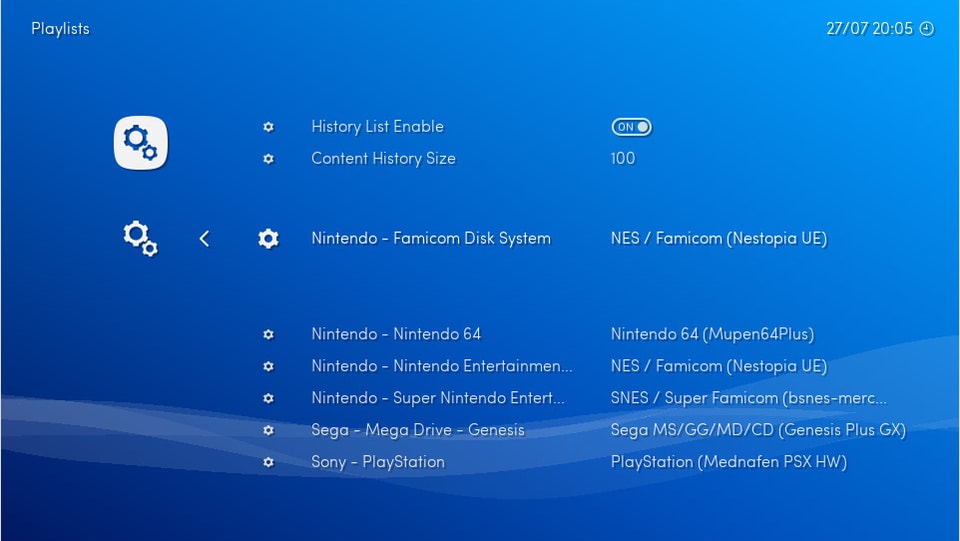
In der Emulatoren-Gemeinde hat sich deshalb die Alles-in-Einem-Lösung Retroarch durchgesetzt – das Benutzerinterface der Programmierschnittstelle Libretro. Retroarch ist eine Art Meta-Emulator, der andere Emulatoren als sogenannte «Cores» laden kann. Beim Spielen kümmert sich Retroarch dann um die Inputs von Controller oder Tastatur sowie um die Audio- und Grafikausgabe. Der «Core» erledigt währenddessen die eigentliche Emulation des Retro-Systems.
So kann Retroarch nicht nur ein einziges, sondern gut hundert verschiedene Systeme der Vergangenheit nachahmen. Darunter Arcade-Klassiker oder Konsolen-Lieblinge wie die Nintendo NES, Super NES, N64 und die Sega Genesis.
Retroarch gibt alte Games möglichst originalgetreu wieder.
Nachteil: Das Installieren und Einrichten von Retroarch ist komplizierter als das von anderen Emulatoren. Dafür können wir die Software mit ihren schier unzähligen Menüs und Untermenüs und Hunderten von Optionen ideal an die Bedürfnisse unseres PCs anpassen. Und im Gegensatz zu vielen anderen Emulatoren gibt sich Retroarch grosse Mühe, die gespielten Games so originalgetreu wie möglich wiederzugeben.
Ausserdem läuft Retroarch nicht nur unter Windows, Mac OSX und Linux, sondern steht für andere Betriebssysteme wie zum Beispiel Android zur Verfügung. Auf den Webseiten von How-To Geek und Lifehacker finden sich englische Anleitungen, wie wir Retroarch am besten einrichten. Dort wird auch erklärt, wie wir die Cores der Systeme laden, die wir emulieren wollen.
Lösung 2: Der Raspberry Pi als Retro-Konsole
PC-Emulator gut und recht, aber echtes Retro-Konsolenfeeling kommt erst auf, wenn wir ein Game auf der Couch vor dem Fernseher spielen. Das macht der Mini-Computer Raspberry Pi möglich, der in wenigen Schritten zur Retro-Konsole wird. Auch mit einem Raspberry Pi können wir verschiedene alte Arcade-, Computer- und Konsolensysteme auf einmal nachahmen. Dafür müssen wir nicht einmal viel ausgeben: Kits mit Computer, Netzteil und Gehäuse gibt es für 60 Franken. Daneben brauchen wir eigentlich nur noch eine SD-Speicherkarte, die dem Gerät als Festplatte dient, und ein Keyboard oder Controller als Eingabegeräte.

Aber aufgepasst: Den Raspberry Pi gibt es in verschiedenen Ausführungen. Damit wir darauf auch die Games neuerer Systeme möglichst problemlos emulieren können, ist ein Raspberry Pi 3 nötig. Die älteren Versionen – vor allem der Raspberry Pi 1 – kommen bei manchen Titeln schnell an ihre Grenzen.
Die wohl beliebtesten Lösungen, den Raspberry Pi zur Retro-Konsole zu machen, heissen Recalbox und Retropie. Beide Programme bauen auf den Meta-Emulatoren Retroarch (siehe oben) und Emulstation auf. Was die Auswahl an emulierten Systemen und Games betrifft, gibt es daher keinen Unterschied. Beide Systeme lassen sich mit verschiedenen Eingabegeräten steuern – die Controller der Xbox 360 und Playstation 3 sollten sogar automatisch erkannt werden.
Recalbox ist einfacher einzurichten, Retropie bietet dagegen mehr Möglichkeiten.
Die Installation von Retropie ist komplizierter als die von Recalbox, da wir das System mit einer speziellen Software oder Terminal-Befehlen auf die SD-Karte kopieren müssen. Recalbox ist deshalb für Anfänger die einfachere Lösung, für die es auch eine deutsche Webseite gibt. Auch nach der Installation ist Retropie etwas schwieriger zu konfigurieren, lässt sich dafür genauer auf die eigenen Bedürfnissen abstimmen.
Wie wir eine eigene Recalbox bauen wird auf der Webseite des Projekts genau beschrieben. Für die Installation und Konfiguration von Retropie gibt es auf der Webseite von Lifehacker eine Anleitung, allerdings auf English. Das Computermagazin «C't» beschreibt in einem kostenpflichtigen Artiel ebenfalls detailliert, wie wir vorgehen müssen. Diese deutsche Anleitung gibt es für 2,49 Euro.












